Jak vytvořit panel na Monday.com
Další Užitečný Průvodce / / August 04, 2021
Reklamy
Pokud jde o nástroje pro řízení projektů, na trhu je jich spousta, ale pondělí.com je skvělý nástroj pro správu projektů, který nabízí jednoduchost, přizpůsobitelnost a intuitivní modul pro uživatele, aby jej mohli používat jako volný tok. Nabízí organizacím správu úkolů, projektů a týmovou práci přes Work OS. Pracovní postup, úpravy směn, transparentnost, spolupráce, projekty atd. Lze na platformě monday.com provádět velmi plynule. Nyní, pokud jste v této oblasti noví, podívejte se, jak vytvořit řídicí panel na Monday.com.
Jak jsme již řekli, web monday.com je velmi uživatelsky přívětivý a přizpůsobitelný kromě krásného rozhraní (vizuálně vytvořeného). Uživatelé navíc mohou vidět průběh přidaného projektu na první pohled, který nabízí barevné grafy, tvary atd. Metoda spolupráce a snadné komunikace uvnitř stránky monday.com jednoduše snižuje bolest hlavy e-mailových vláken a zbytečných schůzek. Nyní bez dalšího času přejdeme k níže uvedenému snadnému průvodci.

Jak vytvořit panel na Monday.com
Vytvoření nového řídicího panelu na webu monday.com je opravdu jednoduché. Chcete-li zahájit projekt vytvořením nového řídicího panelu, můžete postupovat podle následujících kroků.
Reklamy
- Nejprve musíte navštívit web monday.com z webového prohlížeče.
- Nyní klikněte na Přihlásit se a pokračujte ve svém účtu. Pokud jste nový uživatel a ještě nemáte účet, nezapomeňte Přihlásit se pro účet monday.com.
- Můžete si také vybrat svůj účet Google, který chcete zaregistrovat.

- Zadejte své jméno a název projektu začít.
- Dále budete muset vybrat, pro jaký účel jej budete používat. Kromě toho si musíte vybrat, pro který segment, jaký druh práce, počet členů týmu tohoto projektu atd.
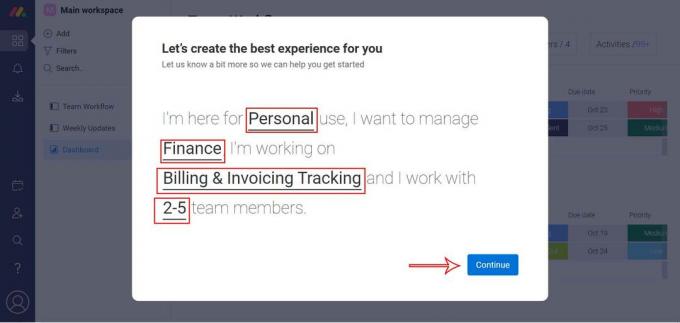
- Po dokončení klikněte na Pokračovat > Můžete také pozvat své spoluhráče z projektu poskytnutím jejich e-mailových adres, aby se připojili k této platformě pro lepší pracovní postup. Jinak můžete kliknout na Udělám to později.
- Nyní budete muset odpovídajícím způsobem vybrat šablonu pro svůj typ projektu. Můžete si také nejprve prohlédnout náhled šablon a poté vybrat. (Například zde použijeme šablonu týmových úkolů)
- Takže klikněte na Použití pro příslušnou šablonu> Jakmile je šablona připravena, můžete pro snadnost změnit název Týmové úkoly na cokoli jiného jako projektovou desku a kliknout na další.

- Dále můžete pojmenovat svoji skupinu pro projekt a kliknout na další znovu.
- Klikněte na Hotovo a obnovte stránku jednou, abyste mohli pokračovat dále.
- Dále klikněte na + Přidat tlačítko v levém podokně> Vybrat Nový řídicí panel.

- Přidejte název řídicího panelu> Vybrat Hlavní nebo Soukromé podle vašich preferencí.

- Klikněte na Vytvořit Dashboard tlačítko> Dále si můžete vybrat desky.
- Jakmile budete hotovi, můžete vyrazit.
To je vše, lidi. Předpokládáme, že vám tento průvodce pomohl. Další dotazy můžete komentovat níže.
Reklamy



